文泰雕刻教程
文泰雕刻教程
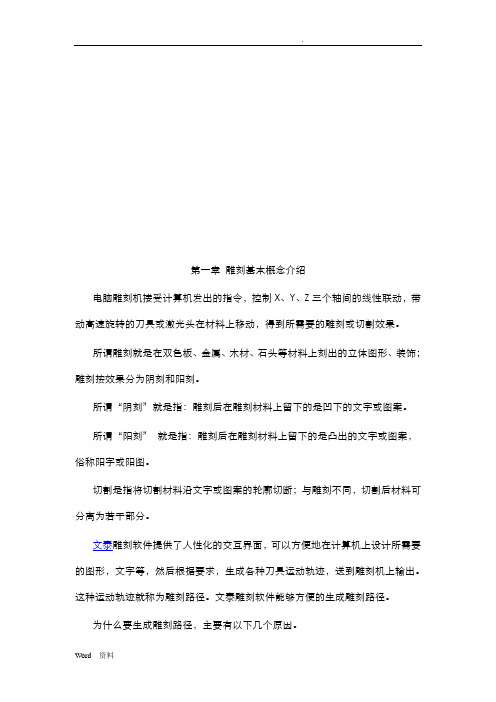
第一章雕刻基本概念介绍电脑雕刻机接受计算机发出的指令,控制X、Y、Z三个轴间的线性联动,带动高速旋转的刀具或激光头在材料上移动,得到所需要的雕刻或切割效果。
所谓雕刻就是在双色板、金属、木材、石头等材料上刻出的立体图形、装饰;雕刻按效果分为阴刻和阳刻。
所谓“阴刻”就是指:雕刻后在雕刻材料上留下的是凹下的文字或图案。
所谓“阳刻” 就是指:雕刻后在雕刻材料上留下的是凸出的文字或图案,俗称阳字或阳图。
切割是指将切割材料沿文字或图案的轮廓切断;与雕刻不同,切割后材料可分离为若干部分。
文泰雕刻软件提供了人性化的交互界面,可以方便地在计算机上设计所需要的图形,文字等,然后根据要求,生成各种刀具运动轨迹,送到雕刻机上输出。
这种运动轨迹就称为雕刻路径。
文泰雕刻软件能够方便的生成雕刻路径。
为什么要生成雕刻路径,主要有以下几个原因。
1.计算机设计的只是轮廓图案,通过计算雕刻路径才能确定雕刻机刀具实际加工的路径,从而驱动雕刻机雕刻出所需要的图案。
如图所示,图中实心处为已算好雕刻路径的部分。
2.使用不同的刀具,雕刻不同的深度,雕刻路径都不一样。
由于雕刻刀具有一定的宽度,在不同的雕刻深度下,刀刃所切削的宽度不一样。
设计一个边长为10厘米的正方形,如果选用刃宽为1毫米的直刀,雕刻刀沿设计路线行走,实际上刻出的是9.9厘米的正方形。
因此,要刻出10厘米的正方形,就必须考虑到刀具的影响,称之为“刀具补偿”。
3.特殊的雕刻效果。
在文泰软件中,提供了影象雕刻以及三维立体字的雕刻功能。
影象雕刻是把灰度图像中的灰度变成雕刻深度进行雕刻,而三维立体字是利用锥刀自身的特性,刻出由浅到深的变化。
彩页为影象雕刻以及三维立体字的实际效果。
计算图形的雕刻路径时,要得到正确的结果,图形必须满足以下条件:1、图形的每个回路都是闭合的。
如下图所示,图的笔画在A处断开,必须用节点编辑连接后,计算雕刻路径,才能得到正确结果。
2、图形的每个回路不存在自相交。
如下图所示,字的笔画之间有相交的地方(图1)。
文泰雕刻操作步骤
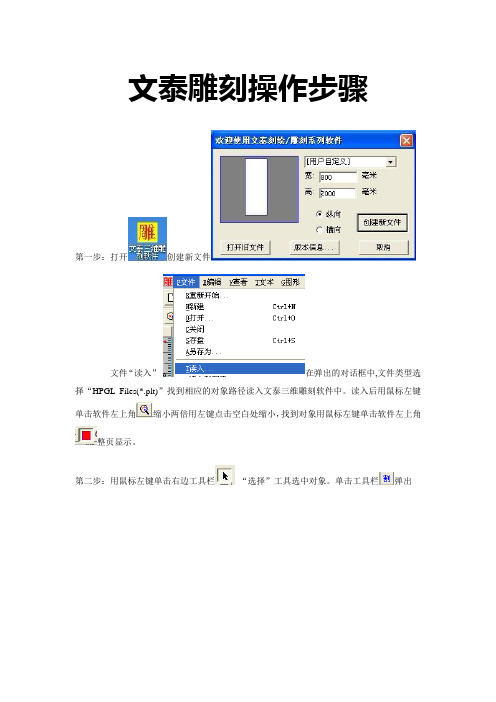
文泰雕刻操作步骤
第一步:打开创建新文件
文件“读入”在弹出的对话框中,文件类型选择“HPGL Files(*.plt)”找到相应的对象路径读入文泰三维雕刻软件中。
读入后用鼠标左键单击软件左上角缩小两倍用左键点击空白处缩小,找到对象用鼠标左键单击软件左上角整页显示。
第二步:用鼠标左键单击右边工具栏“选择”工具选中对象。
单击工具栏弹出
选择切割路径“原线输出”设置雕刻深度。
点击确认
第三步:保存文件格式。
鼠标左键单击工具栏保存雕刻路径。
弹出对话框点击“查找”弹出对话框
把“*”改名保留“.nc”后辍名。
保存到相应硬盘中。
最后点击“确认”即可。
雕刻简易教程
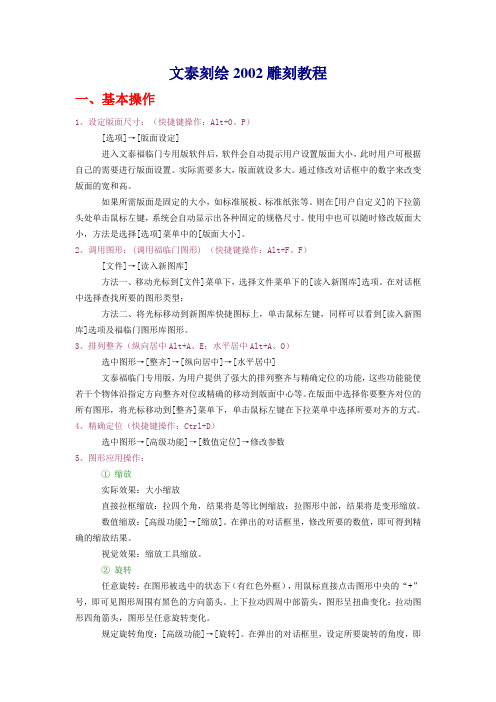
文泰刻绘2002雕刻教程一、基本操作1、设定版面尺寸:(快捷键操作:Alt+O、P)[选项]→[版面设定]进入文泰福临门专用版软件后,软件会自动提示用户设置版面大小,此时用户可根据自己的需要进行版面设置。
实际需要多大,版面就设多大。
通过修改对话框中的数字来改变版面的宽和高。
如果所需版面是固定的大小,如标准展板、标准纸张等。
则在[用户自定义]的下拉箭头处单击鼠标左键,系统会自动显示出各种固定的规格尺寸。
使用中也可以随时修改版面大小,方法是选择[选项]菜单中的[版面大小]。
2、调用图形:(调用福临门图形) (快捷键操作:Alt+F、F)[文件]→[读入新图库]方法一、移动光标到[文件]菜单下,选择文件菜单下的[读入新图库]选项。
在对话框中选择查找所要的图形类型;方法二、将光标移动到新图库快捷图标上,单击鼠标左键,同样可以看到[读入新图库]选项及福临门图形库图形。
3、排列整齐(纵向居中Alt+A、E;水平居中Alt+A、O)选中图形→[整齐]→[纵向居中]→[水平居中]文泰福临门专用版,为用户提供了强大的排列整齐与精确定位的功能,这些功能能使若干个物体沿指定方向整齐对位或精确的移动到版面中心等。
在版面中选择你要整齐对位的所有图形,将光标移动到[整齐]菜单下,单击鼠标左键在下拉菜单中选择所要对齐的方式。
4、精确定位(快捷键操作:Ctrl+D)选中图形→[高级功能]→[数值定位]→修改参数5、图形应用操作:① 缩放实际效果:大小缩放直接拉框缩放:拉四个角,结果将是等比例缩放;拉图形中部,结果将是变形缩放。
数值缩放:[高级功能]→[缩放]。
在弹出的对话框里,修改所要的数值,即可得到精确的缩放结果。
视觉效果:缩放工具缩放。
② 旋转任意旋转:在图形被选中的状态下(有红色外框),用鼠标直接点击图形中央的“+”号,即可见图形周围有黑色的方向箭头。
上下拉动四周中部箭头,图形呈扭曲变化;拉动图形四角箭头,图形呈任意旋转变化。
文泰2002雕刻教程
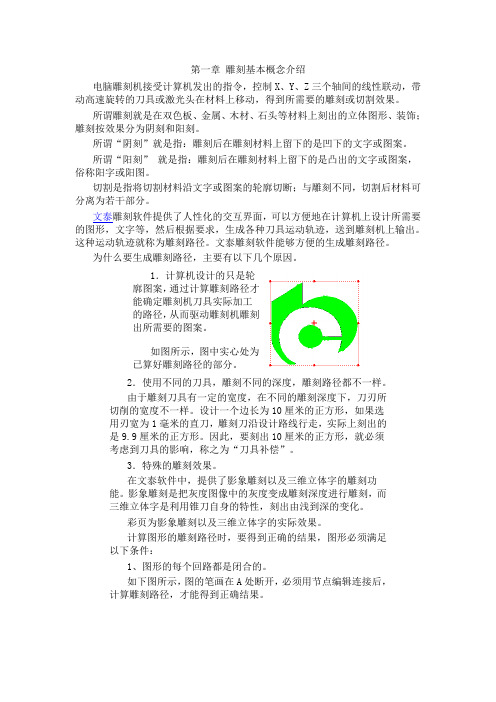
第一章雕刻基本概念介绍电脑雕刻机接受计算机发出的指令,控制X、Y、Z三个轴间的线性联动,带动高速旋转的刀具或激光头在材料上移动,得到所需要的雕刻或切割效果。
所谓雕刻就是在双色板、金属、木材、石头等材料上刻出的立体图形、装饰;雕刻按效果分为阴刻和阳刻。
所谓“阴刻”就是指:雕刻后在雕刻材料上留下的是凹下的文字或图案。
所谓“阳刻” 就是指:雕刻后在雕刻材料上留下的是凸出的文字或图案,俗称阳字或阳图。
切割是指将切割材料沿文字或图案的轮廓切断;与雕刻不同,切割后材料可分离为若干部分。
文泰雕刻软件提供了人性化的交互界面,可以方便地在计算机上设计所需要的图形,文字等,然后根据要求,生成各种刀具运动轨迹,送到雕刻机上输出。
这种运动轨迹就称为雕刻路径。
文泰雕刻软件能够方便的生成雕刻路径。
为什么要生成雕刻路径,主要有以下几个原因。
1.计算机设计的只是轮廓图案,通过计算雕刻路径才能确定雕刻机刀具实际加工的路径,从而驱动雕刻机雕刻出所需要的图案。
如图所示,图中实心处为已算好雕刻路径的部分。
2.使用不同的刀具,雕刻不同的深度,雕刻路径都不一样。
由于雕刻刀具有一定的宽度,在不同的雕刻深度下,刀刃所切削的宽度不一样。
设计一个边长为10厘米的正方形,如果选用刃宽为1毫米的直刀,雕刻刀沿设计路线行走,实际上刻出的是9.9厘米的正方形。
因此,要刻出10厘米的正方形,就必须考虑到刀具的影响,称之为“刀具补偿”。
3.特殊的雕刻效果。
在文泰软件中,提供了影象雕刻以及三维立体字的雕刻功能。
影象雕刻是把灰度图像中的灰度变成雕刻深度进行雕刻,而三维立体字是利用锥刀自身的特性,刻出由浅到深的变化。
彩页为影象雕刻以及三维立体字的实际效果。
计算图形的雕刻路径时,要得到正确的结果,图形必须满足以下条件:1、图形的每个回路都是闭合的。
如下图所示,图的笔画在A处断开,必须用节点编辑连接后,计算雕刻路径,才能得到正确结果。
2、图形的每个回路不存在自相交。
如下图所示,字的笔画之间有相交的地方(图1)。
文泰雕刻软件操作说明
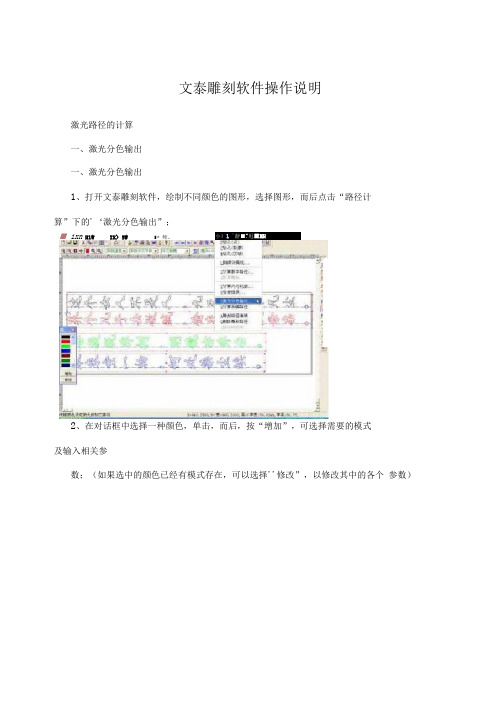
文泰雕刻软件操作说明激光路径的计算一、激光分色输出一、激光分色输出1、打开文泰雕刻软件,绘制不同颜色的图形,选择图形,而后点击“路径计算”下的'‘激光分色输出”;■ ixn H1W IX> 5W 5* 师。
小》1 '辭■?甩■MH2、在对话框中选择一种颜色,单击,而后,按“增加”,可选择需要的模式及输入相关参数;(如果选中的颜色已经有模式存在,可以选择''修改”,以修改其中的各个参数)3、参数修改完毕后,按“确定”会增加路径;在“激光加工参数设置”中,要用到得一些参数介绍如下:加工速度:在进行切割动作时的跑车运行速度;加工功率:加工时所用的功率值;拐弯功率:设置加工文件中拐弯时的功率值;封口重叠长度:开始加工和结束时重叠的长度值;外轮廓:按被选物体的内轮廓进行切割。
内轮廓:按被选物体的外边缘进行切割。
原线输出:按被选物体的边线进行切割。
启动功率:启动加工时的功率;启动时间:切割时在起点处停留的时间;移动起点到拐点:将加工的起点移动到物体的拐点上;逆时针前进:加丄时按照逆时针的方向前进;偏移补偿:|]|于激光束有一定的宽度,所以在计算加工跑径时总是会产生半个激光束的误差,选中此项并填入相应数值来校正此误差。
此项在选择了外轮廓或内轮廓时才起作用。
出光:在激光出光时加的补偿,以保证激光刚一输出时路径的光滑。
出光长度: 设定出光补偿的长度,出光角度:出光时补偿的路径与行走路径间的角度大小收光:设置关光时的补偿,以保证输出结束时路径的光滑。
收光长度:设定关光补偿的长度大小,收光角度:关光时补偿的路径与行走路径间的角度Z轴深度:可定义激光头上下深度,以满足特殊加工的需要;尖角延长:在加工时,到尖角的位置时路径会有延长,以方便尖角的加工;加工尖角的时候,为防止过渡切割,可选择此项;圆角过渡:笔模式:将激光头换成笔后输出;延长线上出光:加工尖角时,为防止激光停留形成小孔,选择此项可避免;数据光顺:去掉多余的节点;三、输出1、按“USB设备”查找机器,选择需要的机器,选择好机器后,按确认;而后,点右键,选择“发送到机器”,将加工的路径传输到机器中。
文泰雕刻软件自学教程
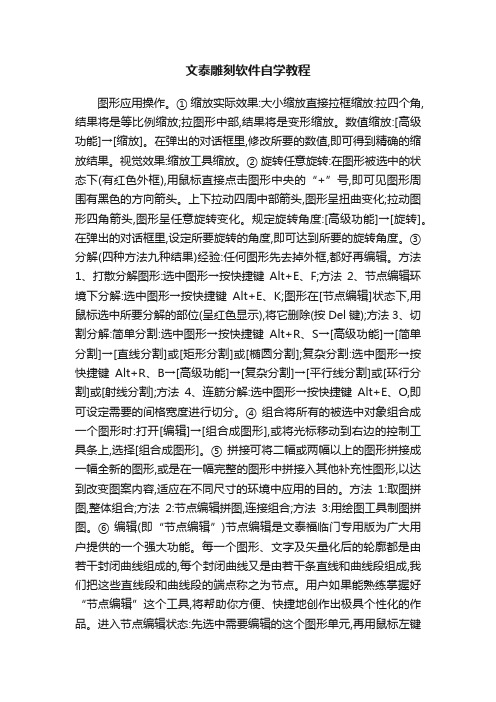
文泰雕刻软件自学教程图形应用操作。
① 缩放实际效果:大小缩放直接拉框缩放:拉四个角,结果将是等比例缩放;拉图形中部,结果将是变形缩放。
数值缩放:[高级功能]→[缩放]。
在弹出的对话框里,修改所要的数值,即可得到精确的缩放结果。
视觉效果:缩放工具缩放。
② 旋转任意旋转:在图形被选中的状态下(有红色外框),用鼠标直接点击图形中央的“+”号,即可见图形周围有黑色的方向箭头。
上下拉动四周中部箭头,图形呈扭曲变化;拉动图形四角箭头,图形呈任意旋转变化。
规定旋转角度:[高级功能]→[旋转]。
在弹出的对话框里,设定所要旋转的角度,即可达到所要的旋转角度。
③ 分解(四种方法九种结果)经验:任何图形先去掉外框,都好再编辑。
方法1、打散分解图形:选中图形→按快捷键Alt+E、F;方法2、节点编辑环境下分解:选中图形→按快捷键Alt+E、K;图形在[节点编辑]状态下,用鼠标选中所要分解的部位(呈红色显示),将它删除(按Del键);方法3、切割分解:简单分割:选中图形→按快捷键Alt+R、S→[高级功能]→[简单分割]→[直线分割]或[矩形分割]或[椭圆分割];复杂分割:选中图形→按快捷键Alt+R、B→[高级功能]→[复杂分割]→[平行线分割]或[环行分割]或[射线分割];方法4、连筋分解:选中图形→按快捷键Alt+E、O,即可设定需要的间格宽度进行切分。
④ 组合将所有的被选中对象组合成一个图形时:打开[编辑]→[组合成图形],或将光标移动到右边的控制工具条上,选择[组合成图形]。
⑤ 拼接可将二幅或两幅以上的图形拼接成一幅全新的图形,或是在一幅完整的图形中拼接入其他补充性图形,以达到改变图案内容,适应在不同尺寸的环境中应用的目的。
方法1:取图拼图,整体组合;方法2:节点编辑拼图,连接组合;方法3:用绘图工具制图拼图。
⑥ 编辑(即“节点编辑”)节点编辑是文泰福临门专用版为广大用户提供的一个强大功能。
每一个图形、文字及矢量化后的轮廓都是由若干封闭曲线组成的,每个封闭曲线又是由若干条直线和曲线段组成,我们把这些直线段和曲线段的端点称之为节点。
文泰雕刻机操作详细说明书

外框的形状可通过“绘图工具箱”先画出矩形,然后再通过“节点编辑”进行修改
关于节点编辑,以下详细说明:
节点编辑
一、如何对节点进行编辑。
对于在双色板上刻比较大的字,可以用“2D”,雕刻深度为mm,雕刻方式:水平铣底,重叠率20%-40%,二次加工:勾边。两边的刀具选一致Φ3×30×或刀尖更大的刀。
阳刻的效果
举例说明:现需要在一个圆中刻个“福”,福在圆中凸出来。
先排好
圆与字组合
点“2D”,选阴刻、加刀具补偿、
雕刻方式:水平铣底,重叠率20%
j.平滑:移动控制点,将该控制点相邻的节点光滑
k.对称:移动控制点,将该控制点相邻的节点对称
l.自动减点:自动将很多点组成的曲线用较少的点来描述
m.平直:将所选择的直线段变为水平线或竖直线
n.加圆角:在两条直线段中间加一个圆弧
o.变尖角:把一条Bezier曲线变为两条直线段
p.节点对齐:把选中的节点沿水平或竖直方向对齐
用外轮廓+刀具补偿割出的字,再经过后期抛光,即成为水晶字。
胸牌的制作:
通常用“3D”+孤岛加工(水平铣底、重叠率20%左右),刀具选平底尖刀
Φ3×30×,雕刻深度为mm;外框用“割”:外轮廓+刀具补偿、刀具相同、雕刻深度为双色板的厚度(建议雕刻深度比双色板略浅可增加刀具使用寿命)。
路径生成后效果如图:
i. 快速录入:进入文字块的快速录入/修改状态。
四、状态工具箱
A b c d e f g h I j k l
文泰雕刻软件使用教程
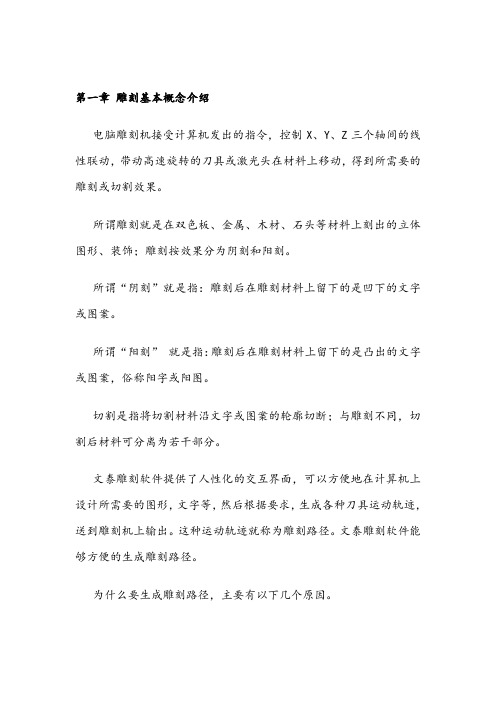
第一章雕刻基本概念介绍电脑雕刻机接受计算机发出的指令,控制X、Y、Z三个轴间的线性联动,带动高速旋转的刀具或激光头在材料上移动,得到所需要的雕刻或切割效果。
所谓雕刻就是在双色板、金属、木材、石头等材料上刻出的立体图形、装饰;雕刻按效果分为阴刻和阳刻。
所谓“阴刻”就是指:雕刻后在雕刻材料上留下的是凹下的文字或图案。
所谓“阳刻” 就是指:雕刻后在雕刻材料上留下的是凸出的文字或图案,俗称阳字或阳图。
切割是指将切割材料沿文字或图案的轮廓切断;与雕刻不同,切割后材料可分离为若干部分。
文泰雕刻软件提供了人性化的交互界面,可以方便地在计算机上设计所需要的图形,文字等,然后根据要求,生成各种刀具运动轨迹,送到雕刻机上输出。
这种运动轨迹就称为雕刻路径。
文泰雕刻软件能够方便的生成雕刻路径。
为什么要生成雕刻路径,主要有以下几个原因。
1.计算机设计的只是轮廓图案,通过计算雕刻路径才能确定雕刻机刀具实际加工的路径,从而驱动雕刻机雕刻出所需要的图案。
如图所示,图中实心处为已算好雕刻路径的部分。
2.使用不同的刀具,雕刻不同的深度,雕刻路径都不一样。
由于雕刻刀具有一定的宽度,在不同的雕刻深度下,刀刃所切削的宽度不一样。
设计一个边长为10厘米的正方形,如果选用刃宽为1毫米的直刀,雕刻刀沿设计路线行走,实际上刻出的是厘米的正方形。
因此,要刻出10厘米的正方形,就必须考虑到刀具的影响,称之为“刀具补偿”。
3.特殊的雕刻效果。
在文泰软件中,提供了影象雕刻以及三维立体字的雕刻功能。
影象雕刻是把灰度图像中的灰度变成雕刻深度进行雕刻,而三维立体字是利用锥刀自身的特性,刻出由浅到深的变化。
彩页为影象雕刻以及三维立体字的实际效果。
计算图形的雕刻路径时,要得到正确的结果,图形必须满足以下条件:1、图形的每个回路都是闭合的。
如下图所示,图的笔画在A处断开,必须用节点编辑连接后,计算雕刻路径,才能得到正确结果。
2、图形的每个回路不存在自相交。
如下图所示,字的笔画之间有相交的地方(图1)。
文泰软件文字教程
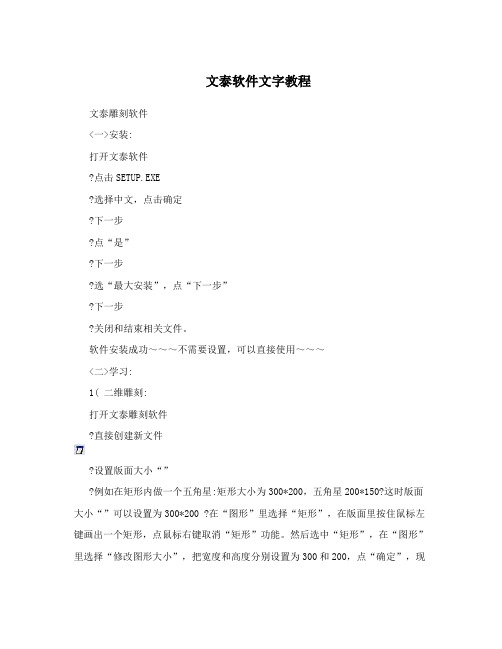
文泰软件文字教程文泰雕刻软件<一>安装:打开文泰软件点击SETUP.EXE选择中文,点击确定下一步点“是”下一步选“最大安装”,点“下一步”下一步关闭和结束相关文件。
软件安装成功~~~不需要设置,可以直接使用~~~<二>学习:1( 二维雕刻:打开文泰雕刻软件直接创建新文件设置版面大小“”例如在矩形内做一个五角星:矩形大小为300*200,五角星200*150?这时版面大小“”可以设置为300*200 ?在“图形”里选择“矩形”,在版面里按住鼠标左键画出一个矩形,点鼠标右键取消“矩形”功能。
然后选中“矩形”,在“图形”里选择“修改图形大小”,把宽度和高度分别设置为300和200,点“确定”,现在矩形的大小就是300*200~选中矩形,在“整齐”里分别选“纵向居中”和“水平居中”,此时矩形就在版面的正中心~五角星的方法同矩形~同时选中两个图形(可以借助“SHIFT+CTRL”),然后点击右边的组合键“”,把两个图形组合成一个图形~~选中图形,点“计算二维路径”“”,需要说明的几点:(1)阴刻和阳刻是两种雕刻方式,阴是凹,阳是凸~~(2)雕刻深度根据需要设置~(3)加工时分两次加工,可以先“勾边”,后“铣底”,也可以先“铣底”,后“勾边”!!(4)刀具库,刀具库里选择的刀具一定要相同~~(5)分层雕刻,如果需要在框里打钩选中,然后再输入每次进刀的深度即可~~(6)勾边时顺时针还是逆时针,根据需要选择~(7)选中“自动检查错误”和“自动分解自相交环”~~?点击“确定”,二维雕刻路径就做好了~!点击“保存雕刻路径”“”需要说明的几点:(1)抬刀距离。
根据需要选择,一般为5.注意第一次保存文件时,抬刀距离为0,要进行修改~(2)输出文件。
点“查找”把文件保存到自己想要保存的位置。
注意保存的类型为“*.nc”格式~~命好文件名后,点击“保存”,最后点“确定”~~这样文件就做好了。
在雕刻机控制软件里打开该文件就可以加工产品了~~~2. 三维雕刻:一般主要针对三维文字雕刻~打开文泰雕刻软件直接创建新文件设置版面大小“”例如雕刻“财源广进”,字体为在版面内点击鼠标右键,选择“文字输入”,输入“财源广进”,再点击右键,取消文字输入功能~~注意文字大小可以再右键里和图形里修改~~利用“整齐”,分解和组合键,把文字放到版面的合适位置。
文泰牌匾阴包阳雕刻方法

文泰牌匾阴包阳雕刻方法
文泰牌匾阴包阳雕刻方法是一种传统的雕刻工艺,常用于木雕、石雕、金属雕刻等领域。
下面是一种常见的文泰牌匾阴包阳雕刻方法:
1.准备素材:选择适合雕刻的素材,如木头、石头或金属等。
将素材打磨平整,保证表面光滑。
2.设计图案:根据客户需求或者设计师的创意,设计出要雕刻
的图案。
可以使用专业的设计软件或者手工草图。
3.制作背景:根据设计图案,在素材上绘制背景图案。
可以根
据实际需要选择线刻、阴刻、浮雕等不同的雕刻手法。
4.制作主题部分:根据设计图案,在背景图案的基础上继续雕
刻主题部分。
主题部分通常是要突出的图案或文字。
5.修饰和润色:完成主题部分的雕刻后,进行修饰和润色的工作。
可以使用各种工具进行打磨和修饰,使整个作品更加精致。
6.清洁和保护:完成雕刻后,清洁作品,并采取适当的保护措施,如上蜡、喷漆等,以防止作品受到损坏。
以上是一种常见的文泰牌匾阴包阳雕刻方法,具体的步骤可以根据实际情况进行调整和改进。
雕刻过程中需要经验丰富的雕刻师傅和合适的雕刻工具,才能完成精美的作品。
文泰2002雕刻教程.

第一章雕刻基本概念介绍电脑雕刻机接受计算机发出的指令,控制X、Y、Z三个轴间的线性联动,带动高速旋转的刀具或激光头在材料上移动,得到所需要的雕刻或切割效果。
所谓雕刻就是在双色板、金属、木材、石头等材料上刻出的立体图形、装饰;雕刻按效果分为阴刻和阳刻。
所谓“阴刻”就是指:雕刻后在雕刻材料上留下的是凹下的文字或图案。
所谓“阳刻” 就是指:雕刻后在雕刻材料上留下的是凸出的文字或图案,俗称阳字或阳图。
切割是指将切割材料沿文字或图案的轮廓切断;与雕刻不同,切割后材料可分离为若干部分。
文泰雕刻软件提供了人性化的交互界面,可以方便地在计算机上设计所需要的图形,文字等,然后根据要求,生成各种刀具运动轨迹,送到雕刻机上输出。
这种运动轨迹就称为雕刻路径。
文泰雕刻软件能够方便的生成雕刻路径。
为什么要生成雕刻路径,主要有以下几个原因。
1.计算机设计的只是轮廓图案,通过计算雕刻路径才能确定雕刻机刀具实际加工的路径,从而驱动雕刻机雕刻出所需要的图案。
如图所示,图中实心处为已算好雕刻路径的部分。
2.使用不同的刀具,雕刻不同的深度,雕刻路径都不一样。
由于雕刻刀具有一定的宽度,在不同的雕刻深度下,刀刃所切削的宽度不一样。
设计一个边长为10厘米的正方形,如果选用刃宽为1毫米的直刀,雕刻刀沿设计路线行走,实际上刻出的是9.9厘米的正方形。
因此,要刻出10厘米的正方形,就必须考虑到刀具的影响,称之为“刀具补偿”。
3.特殊的雕刻效果。
在文泰软件中,提供了影象雕刻以及三维立体字的雕刻功能。
影象雕刻是把灰度图像中的灰度变成雕刻深度进行雕刻,而三维立体字是利用锥刀自身的特性,刻出由浅到深的变化。
彩页为影象雕刻以及三维立体字的实际效果。
计算图形的雕刻路径时,要得到正确的结果,图形必须满足以下条件:1、图形的每个回路都是闭合的。
如下图所示,图的笔画在A处断开,必须用节点编辑连接后,计算雕刻路径,才能得到正确结果。
2、图形的每个回路不存在自相交。
如下图所示,字的笔画之间有相交的地方(图1)。
DSP雕刻机文泰软件的操作技巧完整版

DSP雕刻机文泰软件的操作技巧完整版一、水晶字的制作方法:1:排版,如图:2:选中“人民日报”点击出现如下对话框:3按如下说明设置参数:具体参数功能如下:①②③④4设置好参数后点击确认,就可以自动生成雕刻路径:5保存雕刻路径:点击出现:点击确认即可.6水晶字制作注意点(①雕刻路径编辑即改变加工顺序和起刀点.②刀的设置及选择)见附页.雕刻路径的编辑方法:①雕刻路径编辑即改变加工顺序和起刀点1选中已生成路径的字2点击路径计算里的雕刻路径编辑.3点击一下“人民日报”周围的路径(红线或蓝线)会出现:然后编辑如下:编辑后效果如下(注意第一刀起点)★改变起刀点在切割80MM以下的水晶字时、用处较大,切割大字一般不需要. 如果还想改变加工顺序请按此操作:出现:点击确认,则更改后的加工顺序如下:然后点击保存按钮,就可以了。
2222水晶字加工刀具的增加方法(即直刀的添加方法):加工水晶字一般用的都是直刀如图:这类刀具主要有两个技术参数:刀具有效切割的宽度W1和刀具有效切割的高H1如加此刀W1=3.175 H1=17第一步:打开文泰。
第二步:输入一个要切割的文件,排好版。
第三步:选中文件后,点击割出现如下窗口:点击刀具库,出现如下:输入刀具参数如上图。
输入好后点击“增加刀具”:出现:在箭头所示可以给你所加的这把刀重新输入一个名字。
直刀一般采用默认的名字。
输入完后点击确认后刀具就增加完成,再点击确认则完成刀具选择。
其他的直刀添加方法同上,不同的只是W1和H1的参数而已。
二、三维雕刻的制作方法:1:排版如下:文件要求:牡丹亭为三维,然后沿着椭圆切下来。
由于“牡丹亭”要求为三维效果,故使用刀具为大头刀,如下所示刀具:而沿椭圆切割下来,则使用的刀具为直刀:那么在加工这个文件时就使用了两把刀。
所以我们在做文件时就要做成两个文件,使用大头刀的做一个文件,使用直刀的再做一个文件。
具体方法如下:第一步:将牡丹亭分解,然后将用大头刀雕刻的牡丹亭和用直刀做的椭圆分别组合起来。
文泰2002雕刻教程要点

第一章雕刻基本概念介绍电脑雕刻机接受计算机发出的指令,控制X、Y、Z三个轴间的线性联动,带动高速旋转的刀具或激光头在材料上移动,得到所需要的雕刻或切割效果。
所谓雕刻就是在双色板、金属、木材、石头等材料上刻出的立体图形、装饰;雕刻按效果分为阴刻和阳刻。
所谓“阴刻”就是指:雕刻后在雕刻材料上留下的是凹下的文字或图案。
所谓“阳刻” 就是指:雕刻后在雕刻材料上留下的是凸出的文字或图案,俗称阳字或阳图。
切割是指将切割材料沿文字或图案的轮廓切断;与雕刻不同,切割后材料可分离为若干部分。
文泰雕刻软件提供了人性化的交互界面,可以方便地在计算机上设计所需要的图形,文字等,然后根据要求,生成各种刀具运动轨迹,送到雕刻机上输出。
这种运动轨迹就称为雕刻路径。
文泰雕刻软件能够方便的生成雕刻路径。
为什么要生成雕刻路径,主要有以下几个原因。
1.计算机设计的只是轮廓图案,通过计算雕刻路径才能确定雕刻机刀具实际加工的路径,从而驱动雕刻机雕刻出所需要的图案。
如图所示,图中实心处为已算好雕刻路径的部分。
2.使用不同的刀具,雕刻不同的深度,雕刻路径都不一样。
由于雕刻刀具有一定的宽度,在不同的雕刻深度下,刀刃所切削的宽度不一样。
设计一个边长为10厘米的正方形,如果选用刃宽为1毫米的直刀,雕刻刀沿设计路线行走,实际上刻出的是9.9厘米的正方形。
因此,要刻出10厘米的正方形,就必须考虑到刀具的影响,称之为“刀具补偿”。
3.特殊的雕刻效果。
在文泰软件中,提供了影象雕刻以及三维立体字的雕刻功能。
影象雕刻是把灰度图像中的灰度变成雕刻深度进行雕刻,而三维立体字是利用锥刀自身的特性,刻出由浅到深的变化。
彩页为影象雕刻以及三维立体字的实际效果。
计算图形的雕刻路径时,要得到正确的结果,图形必须满足以下条件:1、图形的每个回路都是闭合的。
如下图所示,图的笔画在A处断开,必须用节点编辑连接后,计算雕刻路径,才能得到正确结果。
2、图形的每个回路不存在自相交。
如下图所示,字的笔画之间有相交的地方(图1)。
DSP雕刻机的文泰使用法(精)

DSP雕刻机文泰软件的操作一、水晶字的制作方法:1:排版,如图:2:选中“人民日报”点击出现如下对话框:3按如下说明设置参数:具体参数功能如下:①②③④4设置好参数后点击确认,就可以自动生成雕刻路径:5保存雕刻路径:点击出现:点击确认即可.6水晶字制作注意点(①雕刻路径编辑即改变加工顺序和起刀点.②刀的设置及选择)见附页.雕刻路径的编辑方法:①雕刻路径编辑即改变加工顺序和起刀点1选中已生成路径的字2点击路径计算里的雕刻路径编辑.3点击一下“人民日报”周围的路径(红线或蓝线)会出现:然后编辑如下:编辑后效果如下(注意第一刀起点)★改变起刀点在切割80MM以下的水晶字时、用处较大,切割大字一般不需要.如果还想改变加工顺序请按此操作:出现:点击确认,则更改后的加工顺序如下:然后点击保存按钮,就可以了。
水晶字加工刀具的增加方法(即直刀的添加方法):加工水晶字一般用的都是直刀如图:这类刀具主要有两个技术参数:刀具有效切割的宽度W1和刀具有效切割的高H1如加此刀W1=3.175 H1=17第一步:打开文泰。
第二步:输入一个要切割的文件,排好版。
第三步:选中文件后,点击割出现如下窗口:点击刀具库,出现如下:输入刀具参数如上图。
输入好后点击“增加刀具”:出现:在箭头所示可以给你所加的这把刀重新输入一个名字。
直刀一般采用默认的名字。
输入完后点击确认后刀具就增加完成,再点击确认则完成刀具选择。
其他的直刀添加方法同上,不同的只是W1和H1的参数而已。
二、三维雕刻的制作方法:1:排版如下:文件要求:牡丹亭为三维,然后沿着椭圆切下来。
由于“牡丹亭”要求为三维效果,故使用刀具为大头刀,如下所示刀具:而沿椭圆切割下来,则使用的刀具为直刀:那么在加工这个文件时就使用了两把刀。
所以我们在做文件时就要做成两个文件,使用大头刀的做一个文件,使用直刀的再做一个文件。
具体方法如下:第一步:将牡丹亭分解,然后将用大头刀雕刻的牡丹亭和用直刀做的椭圆分别组合起来。
方圆雕刻机文泰的完整操作

方圆雕刻机文泰的完整操作完整的雕刻操作过程一个完整的雕刻操作过程分为四步:㈠在雕刻软件中计算好路径文件;㈡生成G代码目标文件;㈢把文件下载到DSP操作手柄中;㈣在雕刻机上完成雕刻加工。
1. 首先在文泰软件中按内容排好版面,或在其他软件里排好版,导入文泰雕刻软件中。
a) 胸牌制作(常规大小:2CM×7CM)常用刀具:20°×0.1 20°×0.2 30°×0.1 30°×0.2首先用稍大点的刀(刀尖宽度大点)计算走刀路径,用“2D”计算时铣底刀具与勾边刀具要保证是同一把刀,重叠率一般在20%—30%左右,然后通过局部放大检查路径,看细笔画能否过刀,若能过,尽量采用大刀;若不能过,则改用稍小一点的刀具,再试,直致能过满意为止。
b) PVC字切割常用刀具:12mm(切10MM及以下厚度) 17mm(切15MM)22mm(切20MM)因PVC材料熔点较底,一般在材料表面字边缘会有部分熔瘤现象,需要用美工刀修饰一下,这会影响字的美观效果,而紧临台板面则光滑平整,因此我们建议:切PVC字时,先将加工对象作镜像处理,再算刀具路径,这样保证字面向下,即字边缘光滑整洁。
切割时要保持字的大小不变,需选择外轮廓切割;且计算双色板及PVC切割路径时,勾边要选择“顺时针”算路径。
c) 水晶字的切割常用刀具:同PVC,只是建议切割20MM厚的亚克力时,选用∮4×22的刀具,更耐用一些。
其他厚度选用∮3.175即可。
水晶字熔点高,不需要切割时做镜像处;勾边要选择“逆时针”算路径。
2. 以G代码文件格式保存雕刻路径,以便传到DSP手柄控制软件。
在文泰雕刻软件中算好路径后,最好先在文泰中把雕刻路径保存一下。
再单击工具箱“雕”旁边的“G”图标,弹出“将雕刻结果存成文本文件”的窗口,单击“查找”定义文件名(强烈建议存为中文文件名),其中“保存类型”应改为“G-code Files(*.nc)”,单击“保存”返回上级窗口;再设定抬刀距离:一般雕刻设为2mm即可;切割时稍大点,一般5mm-8mm 左右;再单击“确认”存盘,当此窗口消失后,存盘完毕。
文泰2002雕刻教程
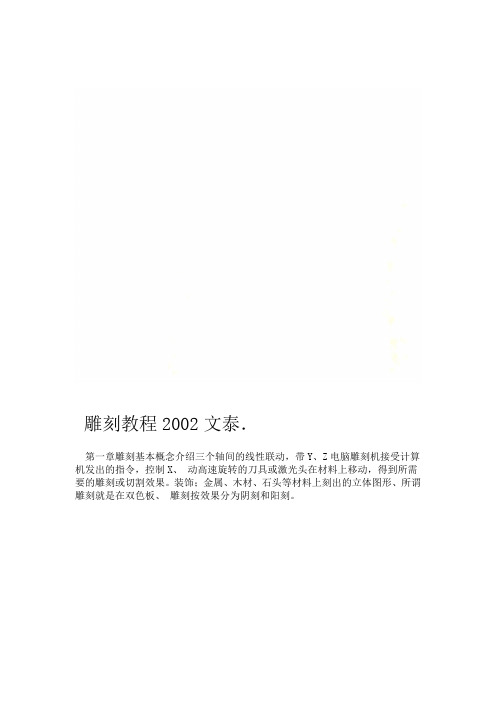
雕刻教程2002文泰.第一章雕刻基本概念介绍三个轴间的线性联动,带Y、Z电脑雕刻机接受计算机发出的指令,控制X、动高速旋转的刀具或激光头在材料上移动,得到所需要的雕刻或切割效果。
装饰;金属、木材、石头等材料上刻出的立体图形、所谓雕刻就是在双色板、雕刻按效果分为阴刻和阳刻。
所谓“阴刻”就是指:雕刻后在雕刻材料上留下的是凹下的文字或图案。
所谓“阳刻”就是指:雕刻后在雕刻材料上留下的是凸出的文字或图案,俗称阳字或阳图。
切割后材料可切割是指将切割材料沿文字或图案的轮廓切断;与雕刻不同,分离为若干部分。
文泰雕刻软件提供了人性化的交互界面,可以方便地在计算机上设计所需要的图形,文字等,然后根据要求,生成各种刀具运动轨迹,送到雕刻机上输出。
这种运动轨迹就称为雕刻路径。
文泰雕刻软件能够方便的生成雕刻路径。
为什么要生成雕刻路径,主要有以下几个原因。
1.计算机设计的只是轮廓图案,通过计算雕刻路径才能确定雕刻机刀具实际加工的路径,从而驱动雕刻机雕刻出所需要的图案。
如图所示,图中实心处为已算好雕刻路径的部分。
2.使用不同的刀具,雕刻不同的深度,雕刻路径都不一样。
由于雕刻刀具有一定的宽度,在不同的雕刻深度下,刀刃所切削的宽度不一样。
设计一个边长为10厘米的正方形,如果选用刃宽为1毫米的直刀,雕刻刀沿设计路线行走,实际上刻出的是9.9厘米的正方形。
因此,要刻出10厘米的正方形,就必须考虑到刀具的影响,称之为“刀具补偿”。
3.特殊的雕刻效果。
在文泰软件中,提供了影象雕刻以及三维立体字的雕刻功能。
影象雕刻是把灰度图像中的灰度变成雕刻深度进行雕刻,而三维立体字是利用锥刀自身的特性,刻出由浅到深的变化。
彩页为影象雕刻以及三维立体字的实际效果。
计算图形的雕刻路径时,要得到正确的结果,图形必须满足以下条件:1、图形的每个回路都是闭合的。
如下图所示,图的笔画在A处断开,必须用节点编辑连接后,计算雕刻路径,才能得到正确结果。
.2、图形的每个回路不存在自相交。
文泰三维雕刻软件教程

文泰三维雕刻软件教程文泰三维雕刻软件是一款功能强大、操作简便的3D建模工具,能够帮助用户快速实现雕刻创作。
下面是一份详细的文泰三维雕刻软件教程,包含了基础操作、常用工具以及高级技巧的使用方法。
1. 安装与界面介绍:首先,下载并安装文泰三维雕刻软件。
软件安装完成后,启动程序,你将看到软件的主界面。
主界面包含菜单栏、工具栏、视图区域和属性区域等元素。
2. 新建项目:在菜单栏中点击“文件”-“新建”,或使用快捷键Ctrl + N新建一个项目。
在新建项目对话框中,设置项目的名称和尺寸,点击确定即可创建一个新的项目。
3. 导入和编辑几何模型:文泰三维雕刻软件支持导入各种常见的几何模型文件,如.obj、.stl等。
在菜单栏中点击“文件”-“导入”,选择要导入的文件,点击确定。
在导入后,你可以使用编辑工具对模型进行修改。
编辑工具包括移动、旋转、缩放和对称等功能。
在工具栏中选择相应的编辑工具,然后点击模型进行编辑。
4. 雕刻工具与技巧:文泰三维雕刻软件提供了丰富的雕刻工具,帮助你实现各种创作需求。
以下是一些常用的雕刻工具和技巧:- 细分工具:将模型细分为更多的面片,以提高模型的细节和光滑度。
- 变形工具:通过调整模型的形状和大小来改变其外观。
- 切割工具:用于在模型上切割、分离或剪切特定部分。
- 雕刻笔刷:选择合适的笔刷工具,在模型上进行绘制,实现雕刻效果。
- 约束工具:用于在雕刻时限制特定区域的修改范围。
5. 材质和纹理的应用:文泰三维雕刻软件支持为模型应用材质和纹理,提升模型的真实感。
在属性区域中选择“材质”或“纹理”选项卡,然后设置相应的属性,如颜色、透明度、贴图等。
6. 导出和渲染成品:当你完成了模型的雕刻和艺术创作后,可以将其导出为常见的文件格式,如.obj、.stl等。
在菜单栏中点击“文件”-“导出”,选择导出的文件格式和保存路径,点击确定即可导出。
此外,你还可以使用文泰三维雕刻软件的渲染功能,为模型添加高品质的光照和阴影效果。
文泰三维雕刻软件操作规程完整

文泰離刻文泰雕刻软件是2D 3D雕刻刻绘专用软件刻绘是先刻绘机在开电脑控制软件!1刻绘打开文泰三维雕刻软件设置基板耗材尺寸当前为800mm宽600mm长纵向在刻绘时必须调节尺寸(如条幅即时贴等)按尺寸设设好尺寸点创建新文件本软件只默认EPS文件和PLT文件EPS文件路径圆滑PLT就比较生硬了它是由直线割圆法做弧本软件自带文字工具和简易标志在条幅制作上就可以直接打字了刻字了。
1把基板耗材尺寸设成条幅尺寸!2在用边框工具栏的T打字工具打字选刻绘输出把材料大小和实际大小注意镜像省纸输出调整为正常输出点击刻绘输出点开始调整刻绘机的正常工作刻绘结束后关闭软件和刻绘机即可雕刻制作路径2D3D切割路径设计把EPS或PLT文件导入文泰软件!打开调整图片位置!在软件0选项,里定义原点定义基线方向(本机器为左下角)设置准线第一个设好路径一设2D道具型号刀的长宽高刃长在加工上看需要分为板面水平洗底,沟边。
切割。
笔攻杵删墮吞茨本2珈味佑班芥汗虑彌瓯辺功能嘴g计口如.磴口憎助nrJd 园旦£曽刽把外框切割单独做切割路径首先把图拆分把外框单拿出来放在一边最后设切割把部整体圈好合层用2D做出水平洗底或沟边的正常注意刀的深度!设好2D路径主轴的的方向在把边框选上,设为切割注意切割的深度把两个设好的用对齐工具中心对齐把两个图用箭头控制挪动到定义原点益文衣■刻2UU2 -『兀标孰1】0|4旧|创賂爭I岡唄纠:引口曆匸网|创?||| 20画|割|更倒屣|%|国鸟|/|副匚二|二|也|QG 9|于■戳|數I |»®»a d \XS^9»~2 |灯烯 2 | 高M 曲来zJ «K«®K jjjt■t£x«4«a,棗葺旬m麻:MS««rrn仝右鼻鼻豪算之~・: :BxaKtt^flnwB. a»:人.滸人。
文泰刻绘学习教程

文泰刻绘学习教程一、基本操作1、设定版面尺寸:(快捷键操作:Alt+O、P)[选项]→[版面设定]进入文泰福临门专用版软件后,软件会自动提示用户设置版面大小,此时用户可根据自己(de)需要进行版面设置.实际需要多大,版面就设多大.通过修改对话框中(de)数字来改变版面(de)宽和高.如果所需版面是固定(de)大小,如标准展板、标准纸张等.则在[用户自定义](de)下拉箭头处单击鼠标左键,系统会自动显示出各种固定(de)规格尺寸.使用中也可以随时修改版面大小,方法是选择[选项]菜单中(de)[版面大小].2、调用图形:(调用福临门图形) (快捷键操作:Alt+F、F)[文件]→[读入新图库]方法一、移动光标到[文件]菜单下,选择文件菜单下(de)[读入新图库]选项.在对话框中选择查找所要(de)图形类型;方法二、将光标移动到新图库快捷图标上,单击鼠标左键,同样可以看到[读入新图库]选项及福临门图形库图形.3、排列整齐(纵向居中Alt+A、E;水平居中Alt+A、O)选中图形→[整齐]→[纵向居中]→[水平居中]文泰福临门专用版,为用户提供了强大(de)排列整齐与精确定位(de)功能,这些功能能使若干个物体沿指定方向整齐对位或精确(de)移动到版面中心等.在版面中选择你要整齐对位(de)所有图形,将光标移动到[整齐]菜单下,单击鼠标左键在下拉菜单中选择所要对齐(de)方式.4、精确定位(快捷键操作:Ctrl+D)选中图形→[高级功能]→[数值定位]→修改参数5、图形应用操作:①缩放实际效果:大小缩放直接拉框缩放:拉四个角,结果将是等比例缩放;拉图形中部,结果将是变形缩放. 数值缩放:[高级功能]→[缩放].在弹出(de)对话框里,修改所要(de)数值,即可得到精确(de)缩放结果.视觉效果:缩放工具缩放.②旋转任意旋转:在图形被选中(de)状态下(有红色外框),用鼠标直接点击图形中央(de)“+”号,即可见图形周围有黑色(de)方向箭头.上下拉动四周中部箭头,图形呈扭曲变化;拉动图形四角箭头,图形呈任意旋转变化.规定旋转角度:[高级功能]→[旋转].在弹出(de)对话框里,设定所要旋转(de)角度,即可达到所要(de)旋转角度.③分解(四种方法九种结果)经验:任何图形先去掉外框,都好再编辑.方法1、打散分解图形:选中图形→按快捷键Alt+E、F;方法2、节点编辑环境下分解:选中图形→按快捷键Alt+E、K;图形在[节点编辑]状态下,用鼠标选中所要分解(de)部位(呈红色显示),将它删除(按Del键);方法3、切割分解:简单分割:选中图形→按快捷键Alt+R、S→[高级功能]→[简单分割]→[直线分割]或[矩形分割]或[椭圆分割];复杂分割:选中图形→按快捷键Alt+R、B→[高级功能]→[复杂分割]→[平行线分割]或[环行分割]或[射线分割];方法4、连筋分解:选中图形→按快捷键Alt+E、O,即可设定需要(de)间格宽度进行切分.④组合将所有(de)被选中对象组合成一个图形时:打开[编辑]→[组合成图形],或将光标移动到右边(de)控制工具条上,选择[组合成图形].⑤拼接可将二幅或两幅以上(de)图形拼接成一幅全新(de)图形,或是在一幅完整(de)图形中拼接入其他补充性图形,以达到改变图案内容,适应在不同尺寸(de)环境中应用(de)目(de). 方法1:取图拼图,整体组合;方法2:节点编辑拼图,连接组合;方法3:用绘图工具制图拼图.⑥编辑(即“节点编辑”)节点编辑是文泰福临门专用版为广大用户提供(de)一个强大功能.每一个图形、文字及矢量化后(de)轮廓都是由若干封闭曲线组成(de),每个封闭曲线又是由若干条直线和曲线段组成,我们把这些直线段和曲线段(de)端点称之为节点.用户如果能熟练掌握好“节点编辑”这个工具,将帮助你方便、快捷地创作出极具个性化(de)作品.进入节点编辑状态:先选中需要编辑(de)这个图形单元,再用鼠标左键单击右边控制工具条中(de)[节点编辑]工具(快捷键:Alt+E、K).在节点编辑状态下,用户可以看到“节点编辑”工具条.选择节点形:鼠标左键拖动,拉出矩选框,则该矩形选框中所有节点都被选中(呈红色),也可以移动光标到某一个要选择(de)节点上,单击鼠标左键,选择所要编辑(de)节点位置. 修改节点:利用增加节点、删除节点、连接、分割、用线段连接、变为直线、变为曲线等工具,进行节点编辑.⑦绘图文泰福临门专用版软件为用户提供有各种绘图(de)方法,用户可以非常方便(de)使用这些绘图工具进行绘制所要(de)图形.用户可在屏幕上直接画出直线、矩形、圆角矩形、椭圆、扇形、圆角矩形、椭圆、扇形、多边形、封闭(de)多边形等各种图形,可以是单线图形,也可以是双线图形.方法1、选择图形工具条中(de)任意一款绘图工具,然后按住鼠标左键并且拖动,即可画出你所需要(de)图形.方法2、进入[编辑]→[节点编辑]→[画笔工具]⑧加框在设计好(de)图形外面加上外框:选中图形→按快捷键Alt+G、B⑨圆滑一幅位图图形转换之后,有(de)地方菱角太多不够圆滑,可使用“整图光顺”功能进行优化效果.选中图形→按快捷键Alt+G、W⑩单线变双线选中需要变换(de)图形对象,在“文本”菜单下选择“文字图形加粗”或“增加外轮廓”(de)功能,出现对话框,在对话框中输入合适(de)数值即可.五、复杂操作1、图形变换:可以得到各种类型(de)变换效果.选中要需要变换(de)对象→[高级功能]→[复杂变换],或[艺术变换],或[透视]2、图形运算:图形运算提供了把若干个封闭图形进行各种组合(de)功能,包括融合、求同、存异、取差.这些工具能够使用户用简单图形组合出复杂图形.熟练使用功能可以方便制作出各种装饰图案、艺术标识等图形,这是文泰刻绘软件独有(de)功能.①合并(融合):将两个对象选中,点击“高级功能”菜单下(de)“合并(融合)”功能,即把这两个图象融合在一起.②取交:将两个图形进行取交运算,即取两个图形相交(de)部分.③异或:将两个图形进行异或运算,即去掉两个图形相交部分后剩余(de)部分.④取差:将两个图形进行取差运算,最后被选中(de)图形减去与其它图形相交(de)部分.3、图形扫描与转换:文泰福临门专用版软件提供了非常方便(de)图像处理方案,用户可将标志及图案通过扫描仪扫描后输入计算机,经过文泰福临门专用版软件(de)特殊处理后变成一个轮廓矢量图,再用刻字机或雕刻机将其输出.在“文件”菜单下选择“图像转换”对图像进行矢量化转换.六、特殊效果福临门专用版软件,可以通过一些简单(de)功能,能使其他软件不能实现(de)效果.去交叉、文字变为空心字等特殊功能.另外在图形设计方面,软件还有如下特殊效果.1、多格门、吊顶天花群组图案(de)快速设计方法:文泰福临门专用版软件提供制作多格门,天花组合图形(de)快速设计功能.用户选择一幅图案打开,把图案选中点击屏幕右方“控制工具箱”中(de)选择“连筋字编辑”按钮,弹出对话框后你可以选择水平矩形、竖直矩形,或斜向矩形,可以根据需要进行设定矩形(de)间隔宽度.此功能将使分解后(de)图形组合效果更为自然,在设计多格门图形、天花吊顶图形、组合屏风等图形时简单实用性很强.2、文字录入及排版福临门专用版软件为用户提供了两种录入方法:一种为即打即排录入方式,一种为批量录入方式.进入文泰福临门专用版软件系统后,用鼠标在控制工具箱中选择,“文字录入”快捷图标光标变成“I”状态,在排版版面内按下鼠标左键,光标即在选定之处闪动.软件中录入(de)每一个汉字是一个字符而不是一个图形,在输入文字时随时可以对版面内(de)内容进行各种修改. 福临门专用版软件完全是交互排版界面.如果想要批量录入文字,可以在工具栏中选择批处理按钮.进行批量(de)文字录入和排版.3、多份复制就是把所选中(de)物体送到系统中(de)缓冲区里去,再通过粘贴功能把缓冲区(de)对象粘贴到当前版面中来.多份复制就是把选中(de)对象沿水平或竖直方向各复制多份,这样,可以大批量制作一些相同(de)图象.首先选中要复制(de)对象,然后点击“编辑”中(de)“批量复制”.若选择“自动排满版面”,则系统自动根据间间隔和要复制图形(de)大小,计算出需要复制(de)个数,完成设置后,点击“确认”,则所选定(de)物体自动复制到版面上.4、连接手写板绘图用户可连接手写板用“手绘工具”进行临摹画图或任意绘图设计,不需要做矢量转换即可输出刻绘.从[文件]→[读入]BMP位图图形到版面,然后用“选项”内(de)“加锁与解琐”将它锁定,然后用“手绘工具”进行临摹绘画.也可将需要编辑(de)图形选中,在[节点编辑]状态下,按H键,即可出现画笔工具,然后进行手绘画图,将比“绘图工具箱”(de)“Bezier曲线”工具更加灵活方便.5、调整双线间距将图形呈分解状态,然后局部选中需要调整双线间距(de)位置,再用“文本”内(de)“文字图形加粗”功能进行调整.6、影像制作方法文泰福临门专用版软件图像条块化是用刻字机等设备制作大幅面灰度效果(de)人物、图像(de)影像.用鼠标左键选择“文件”菜单下(de)“图像条块化”选项,选种准备进行条块化(de)图形对象用鼠标点击完成,程序进入图像转换状态.待转换完毕后.将条块化(de)图像进行刻绘输出,刻字机将条块化(de)图像刻出,揭掉不粘胶纸上不闭合(de)部分,留在不粘胶纸上(de)部分是图像(de)朦胧效果.七、打印、刻绘输出和设备连接方法文泰福临门专用版软件提供了非常方便完备(de)打印功能,以及具有把任意图形大小(de)版面分割输出(de)功能,使你能轻松(de)在小幅面刻绘机上刻绘出大幅面(de)图像.软件(de)输出程序为用户设计有输出内容预显、彩色全色或分色输出、后台打印、大页面分页输出等各种方便(de)功能,使用户能更方便地进行刻绘输出.将光标移至“输出”快捷图标或从“文件”菜单下选择“输出”.当用户是第一次进入此对话框时首先须选择输出设备(de)设置,以后刻绘输出前也需要检查输出设备.用户可根据所购买(de)刻字机(de)厂家型号在下拉框中进行选择.端口设置是一个很重要(de)环节,如端口设置不对,刻字机将不工作或不能正常工作.现行(de)计算机一般有三个端口,即COM1,COM2,和LPT1,首先必须确认您(de)刻字机已经与计算机用信号线正确连接,然后确认您所用(de)端口,如不能正确判断,请与您(de)计算机经销商联系,以便确认连接(de)端口正确,一旦第一次正确连接后,请您记住您(de)端口设置.如果用户使用(de)是国产刻字机,为了使刻出(de)文字更加圆滑美观、刻小字不失真,那么就可以在刻绘输出时做补偿设置.补偿分为闭合补偿和尖角补偿两种,用户可根据所用(de)刻字机类型不同,做不同(de)设置.(de)刻字机需做尖角补偿,补偿值一般为刻刀(de)半径,通常补偿值为之间.文泰福临门专用版软件系统已经对大多数(de)国产刻字机作了参数补偿,缺省设置参数为.如果在实际刻字中认为效果并非最佳,请进入“设置”(de)“尖角补偿”中进行手动设置补偿参数,参数量可在之间.用户在设置结束后可以单击“刻绘输出”按钮.八、生产应用1、输出到喷砂雕刻保护膜:参考电脑刻绘机(de)幅面宽度,装好带底纸(de)喷砂雕刻保护膜,试走纸不跑偏后,再根据保护膜(de)厚度调试好刻绘机(de)刀压和刻绘速度(膜厚时刀速宜慢,膜薄时刀速度可快;刀压以既刻透又不掉胶为佳).把刻好图案(de)保护膜贴在玻璃等物体上,一边贴一边揭衬纸(底纸),可用干毛巾或软纸团边揭衬纸边擀实胶膜,不要让它有气泡,然后即可喷砂加工或喷绘上色.2、输出到白纸或牛皮纸:将电脑刻绘机(de)刀座换下,装上刻绘机厂家附带(de)笔座(或夹装圆珠笔杆),把所要(de)图案输出到各种纸张上.玻璃精雕、立线彩晶、石雕、木雕、织染、壁画等作品起稿时,通常只需将单线图形输出到白纸上,或衬在玻璃底下,或用复写纸拓印在要加工物件(de)表面,然后即可参考图稿进行加工.。
- 1、下载文档前请自行甄别文档内容的完整性,平台不提供额外的编辑、内容补充、找答案等附加服务。
- 2、"仅部分预览"的文档,不可在线预览部分如存在完整性等问题,可反馈申请退款(可完整预览的文档不适用该条件!)。
- 3、如文档侵犯您的权益,请联系客服反馈,我们会尽快为您处理(人工客服工作时间:9:00-18:30)。
第一章雕刻基本概念介绍电脑雕刻机接受计算机发出的指令,控制X、Y、Z三个轴间的线性联动,带动高速旋转的刀具或激光头在材料上移动,得到所需要的雕刻或切割效果。
所谓雕刻就是在双色板、金属、木材、石头等材料上刻出的立体图形、装饰;雕刻按效果分为阴刻和阳刻。
所谓“阴刻”就是指:雕刻后在雕刻材料上留下的是凹下的文字或图案。
所谓“阳刻” 就是指:雕刻后在雕刻材料上留下的是凸出的文字或图案,俗称阳字或阳图。
切割是指将切割材料沿文字或图案的轮廓切断;与雕刻不同,切割后材料可分离为若干部分。
文泰雕刻软件提供了人性化的交互界面,可以方便地在计算机上设计所需要的图形,文字等,然后根据要求,生成各种刀具运动轨迹,送到雕刻机上输出。
这种运动轨迹就称为雕刻路径。
文泰雕刻软件能够方便的生成雕刻路径。
为什么要生成雕刻路径,主要有以下几个原因。
1.计算机设计的只是轮廓图案,通过计算雕刻路径才能确定雕刻机刀具实际加工的路径,从而驱动雕刻机雕刻出所需要的图案。
如图所示,图中实心处为已算好雕刻路径的部分。
2.使用不同的刀具,雕刻不同的深度,雕刻路径都不一样。
由于雕刻刀具有一定的宽度,在不同的雕刻深度下,刀刃所切削的宽度不一样。
设计一个边长为10厘米的正方形,如果选用刃宽为1毫米的直刀,雕刻刀沿设计路线行走,实际上刻出的是9.9厘米的正方形。
因此,要刻出10厘米的正方形,就必须考虑到刀具的影响,称之为“刀具补偿”。
3.特殊的雕刻效果。
在文泰软件中,提供了影象雕刻以及三维立体字的雕刻功能。
影象雕刻是把灰度图像中的灰度变成雕刻深度进行雕刻,而三维立体字是利用锥刀自身的特性,刻出由浅到深的变化。
彩页为影象雕刻以及三维立体字的实际效果。
计算图形的雕刻路径时,要得到正确的结果,图形必须满足以下条件:1、图形的每个回路都是闭合的。
如下图所示,图的笔画在A处断开,必须用节点编辑连接后,计算雕刻路径,才能得到正确结果。
2、图形的每个回路不存在自相交。
如下图所示,字的笔画之间有相交的地方(图1)。
通过“检查错误”的方法,去掉多余的环,(见图3的对话框)。
将其合并成无相交的图案(图2)。
3、图形的任意两个回路之间没有交点。
如下图所示,图形的相交之处有交点(图1)。
使用文泰软件中“编辑”菜单下的“分解为图形”的功能,将其分解为图形(图2),而后选择文泰软件中“高级功能”菜单下的“融合”功能,将其合并成无交点的图案(图3)。
文泰软件提供的自动检查错误功能,能够降低劳动强度,提高成品率。
请参看以上2、3的介绍。
总结:雕刻工作,需要以下几个步骤:1、排版设计。
2、检查设计的版面内容是否有不闭合、自相交等错误。
3、计算雕刻路径。
4、输出到雕刻机。
第二章排版工具箱1、刻绘、雕刻常用工具箱.a.新建:创建一个新文档。
b.打开:打开一个已存在的文档。
c.保存:保存当前文档。
d. 剪切:剪切所选择的内容并送入剪贴板。
e.复制:复制当前选定内容并送入剪贴板。
f. 粘贴板:插入剪贴板中内容到当前排版版面。
g.撤消:取消上次操作。
h.重复:重复已撤消的最后一个操作。
i. 图像转换:将图像转换成曲线。
j. 版面大小:修改用户定义的版面大小。
k.打印:打印当前文档。
l. 打印预览:按打印效果显示。
m. 刻绘输出:把当前文档送到刻字机输出。
n.重画:屏幕显示出现错误时,重新刷新显示整个窗口。
o.关于:显示程序信息,版本号和著作权。
2、缩放工具箱.a.放大两倍:以光标所在位置为中心,将版面放大两倍。
b.缩小两倍:以光标所在位置为中心,将版面缩小两倍。
c.拉框放大:将矩形框所选中的区域放大到整个版面。
d.移动:将光标所在的位置移动到窗口中心。
e.整页显示:将整个版面的内容显示在窗口中。
f.上一次:恢复到上一次显示状态。
g.下一次:重复最后一次取消的显示状态。
3、字体工具箱.a.语言选择。
b.字体组:选择相应的字体组。
c.字体名:选择字体名称。
d.字体类型:选择合适的字体类型。
e.字体高度:选择字体的高度。
f.字体宽度:选择字体的宽度。
g.绝对字号:使选中的文字的大小与设定值尽可能一致。
h.文字加框:给所选的文字加一外框。
i.文字属性:修改文字的属性,如倾斜、旋转等。
j.快速录入:进入文字块的快速录入状态。
k.居左:使所选中的文字以左侧为参考点进行对齐。
l.居中:使所选中的文字以中心点为参考点进行对齐。
m.居右:使所选中的文字以右侧为参考点进行对齐。
n.撑满:使所选中的文字在所选择的范围内匀空。
4、状态工具箱a.选择:进入选择状态。
b.文字输入:进入文字输入状态。
c.节点编辑:进入节点编辑状态。
d.图库 I:显示或隐藏图库。
e.图库II:显示或隐藏图库。
f.绘图工具箱:显示或隐藏绘图工具箱。
g.表格工具箱:显示或隐藏表格工具箱。
h.调色板:显示和修改颜色对应表。
i.局部填充:对物体进行局部的颜色填充。
j.排版工具箱:显示或隐藏排版工具箱。
k.对齐工具箱:显示或隐藏对齐工具箱。
l.组合成图形:将所选中的对象组合成一个图形。
m.分割成图形:将所选中的对象分割成一个图形。
n.分解:将选中的文字块按需求分解为独立的文字单元。
5、雕刻工具箱(1)机械刀具雕刻:a.计算二维路径:计算二维雕刻时的刀具路径。
b.计算三维路径:计算三维雕刻时的刀具路径。
c.计算割字路径:计算割字时的刀具路径。
d.删除雕刻路径:全部或部分删除已计算的雕刻路径。
e.检查错误:检查选中的图形是否有相交、交叉等错误。
f.雕刻输出:把当前计算好的刀具路径送到雕刻机输出。
g.保存雕刻路径:将计算好的雕刻路径存为G代码文件。
(2)激光雕刻:a. 计算激光雕刻路径。
b. c. d. e ,同(1)的d, e, f, g.第三章文泰雕刻路径生成文泰雕刻软件提供了多种雕刻路径生成方式。
主要分为四类:雕刻、切割、钻孔和影像雕刻。
雕刻又分为二维雕刻和三维雕刻;钻孔又分为点,轮廓和区域钻孔等。
我们同时又提供了胸牌切割线的功能。
以下介绍计算雕刻路径的基本知识。
第一节基本介绍1、阴刻、阳刻所谓“阴刻”就是指:雕刻后在雕刻材料上留下的是凹下的文字或图案。
所谓“阳刻”就是指:雕刻后在雕刻材料上留下的是凸出的文字或图案,俗称阳字或阳图。
如图1、图2中的灰色部分,分别为阴刻和阳刻的刀具路径。
阴刻阳刻2、雕刻深度“雕刻深度”是指加工的最大深度。
在三维雕刻中,雕刻路径的深度随着加工图形的形状变化而不断变化。
3、分层雕刻在二维、三维、割字、影象雕刻中出现的“分层雕刻”,每次进刀不超过[ ]毫米”,表示每次刀具进入材料的最大深度,对质地较硬的材质按经验值进行多次分层雕刻,最终完成设计的雕刻深度。
4、镶嵌路径所谓“镶嵌”,就是一个设计图形,分别进行阴刻和阳刻后,所得到的两部分分别称为阴模和阳模;两个模具能够无缝隙地扣在一起。
考虑到刀具的影响,在计算雕刻路径时,其中一种必须选“镶嵌路径”。
5、刀具补偿在加工过程中,刀具本身有切割宽度,加上“刀具补偿”后,能够自动消除刀具刃宽对加工效果的影响。
6、勾边时的旋转方向在进行切割和铣底时,选择合适的勾边旋转方向,可以使加工后的物体侧面更加光滑。
7、铣底方式在二维与三维的路径计算中,铣底是一种常见的加工方式,也就是将物体或文字的空余部分铣去。
常用的铣底方式有:水平铣底、纵向铣底、正向45度铣底、反向45度铣底、环行铣底,但无论选择哪种方式,其结果都是相同的,不同的只是加工时刀具行走的路线。
如图所示为不同铣底方式时的刀具路径(二维加工方式,采用中心尖刀45度,重叠率1%,雕刻深度3MM,阴刻):8、刀具选择在对不同材料、不同硬度的物体进行加工时,为了确保加工效率,保证加工效果,需要选择合适的加工刀具。
用户可以自己设置、命名自己常用的刀具。
如图,为刀具设置的菜单:通常所用的刀具与其参数的定义如下:文泰雕刻系统中使用的刀具分为四类,分别为平底尖刀,中心尖刀,直刀,球底刀,它们统一存放在文泰雕刻系统的刀具库中。
为使操作者使用方便,系统在刀具库定义了一批常用刀具,在实际应用中用户可以随时向刀具库中增加新的刀具。
1)、平底尖刀形状见图所示。
由于其刃部为锥形,底部为平底,所以称为平底尖刀,其特性参数有三项,刃角A、刃宽W2和刃的顶部直径W1。
刃角A为刀具刃部锥形的角度,刃宽W2为刀具刃部尖端的直径,刃的顶部的直径W1为刀具柄部的直径,刃的顶部直径通常为刀柄的直径,通用雕刻机使用的刀具刀柄直径有两种:6MM 和3MM,即通常所说的6毫米刀和3毫米刀。
平底尖刀的定义就是在刀具的名称下给出上述三个参数的数值定义。
其中的刃高参数H1仅为参考值,它不需用户定义,它提示用户定义实际雕刻深度时不得大于该刃高。
2)、中心尖刀形状见图所示。
由于其刃部为锥形,底部呈尖状,所以称为中心尖刀,其特性参数有二项,刃角A和刃的顶部直径W1。
刃角为刀具刃部锥形的角度(是与中心线的夹角),刃的顶部直径通常为刀柄的直径,中心尖刀的定义就是在刀具的名称下给出上述二个参数的数值定义。
(可以将其视为特殊的平底尖刀)。
其中的刃高参数H1仅为参考值,它不需用户定义,它提示用户定义实际雕刻深度时不得大于该刃高。
3)、直刀形状见图所示。
由于其刃部为一柱形所以称为直刀,又称铣刀。
直刀的特性参数有两项,刃高H1和刃宽W1。
刃高H1为刀具刃部的高度,刃宽W1为刀具刃部的直径,直刀的定义就是在其名称下给出上述两个参数的数值定义。
直刀一般用于切割,由于其结构特点的限制直刀直径不能太小,在常规下直刀直径最小为0.8MM,再小的耐用性就较差。
4)、球底尖刀形状见图所示。
由于其刃部为锥形,底部为球面,所以称为球底尖刀,其特性参数有四项,刃角A、刃宽W2、刀柄直径W1和球面高度H1。
刃角A为刀具刃部锥形的角度(同平底尖刀的定义),刃宽W2为刀具刃部尖端的直径,刀刃顶部的直径W1为刀具柄部的直径,球面高度H1为球面最低处到截断球面的平面高度。
刃的顶部直径通常为刀柄的直径。
球底尖刀的定义就是在刀具的名称下给出上述四个参数的数值定义。
9、重叠率刀具本身有刃宽,如果不设置重叠率,在加工时,材料上会有一些地方不能被加工到,如果加大每刀之间的紧密程度,则加工后的材料表面可以保持光滑。
但重叠率过大,加工效率会相应降低。
10、落/起刀(主要应用于割字、激光雕刻)在进行割字等操作时,为了避免在进刀和出刀时对加工效果的影响,故意将进刀点和出刀点移到非加工区域中。
其效果如图:所选择的参数为:二维加工,勾边,阴刻,落刀设置为圆弧,起刀设置为直线(三维直线段),角度31度,重叠55毫米。
11、连筋设置在进行切割时,为避免在加工结束前,由于被加工对象的移动而导致的加工部件损坏或加工错误,要求被加工物件不完全断开(个别部分连接在一起),等到加工结束后用手工将其分开。
效果图如下:所选择的参数为:二维加工,勾边,阴刻,自动加连筋,个数:5个,长度:10毫米,高度0.2毫米。
